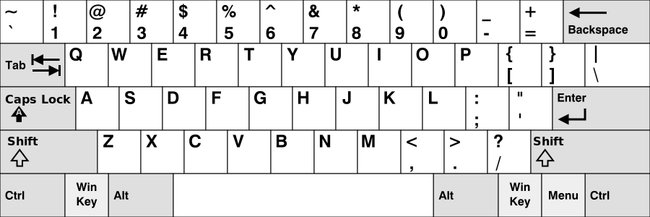Beinahe jedem ist es schon einmal passiert. Da kommt man aus Versehen auf eine Taste am Keyboard, schreibt einen Text und muss dann feststellen, dass anstelle eines „Z“ ein „Y“ auf dem Bildschirm erscheint.
Das „Phänomen“ kann sowohl auf der „großen“ Tastatur am PC vorkommen, ein vertauschtes „Y“ und „Z“ sind aber auch bei der Android-Tastatur keine Seltenheit. Die Lösung für das Problem ist schnell gefunden.
Y und Z auf Tastatur vertauscht (PC, Android, iPhone)
Sind X und Z vertauscht, wurde das US-amerikanische Tastatur-Layout eingestellt. Dies kann aus Versehen durch eine Tastenkombination oder durch einen Softwarefehler passiert sein. So bekommt ihr das Y und Z wieder auf ihre korrekte Position:
- Drückt gleichzeitig die Tasten „Shift“ und „Alt“ auf der Tastatur.
- Auf diesem Weg wird die Standardeingabesprache von Windows geändert.
- Wurden beide Tasten gleichzeitig gedrückt, wird die nächste eingerichtete Sprache ausgewählt. Habt ihr mehrere Sprachpakete aktiv, wiederholt den Vorgang, bis ihr das deutsche Layout erhaltet.
- Bei Windows XP, Vista und 7 könnt ihr rechts unten in der Taskleiste das Länderkürzel der aktiven Tastatursprache einsehen. Sind X und Y vertauscht, steht hier „EN“ (für englisch). Um die Tasten wieder auf die richtige Position zu bekommen, sollte dort „DE“ stehen (für deutsch).
Näheres zu den unterschiedlichen Tastatur-Layouts findet ihr hier: QWERTZ und QWERZTY
Y und Z auf Tastatur vertauscht (PC, Android, iPhone)
Auch bei Smartphones können mehrere Eingabesprachen installiert sein.
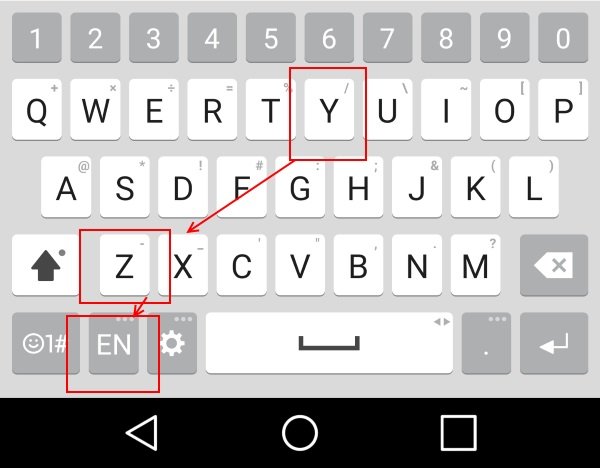
Stellt ihr hier fest, dass oben an der Position, in der eigentlich das „Z“ stehen sollte, das „Y“ liegt, schaut in den linken, unteren Tastaturbereich. Auch hier sollte sich das Kürzel „EN“ wiederfinden. Drückt einmal drauf und das „Y“ rückt wieder auf seine eigentliche Position.
Hat dir der Beitrag gefallen? Folge uns auf WhatsApp und Google News und verpasse keine Neuigkeit rund um Technik, Games und Entertainment.